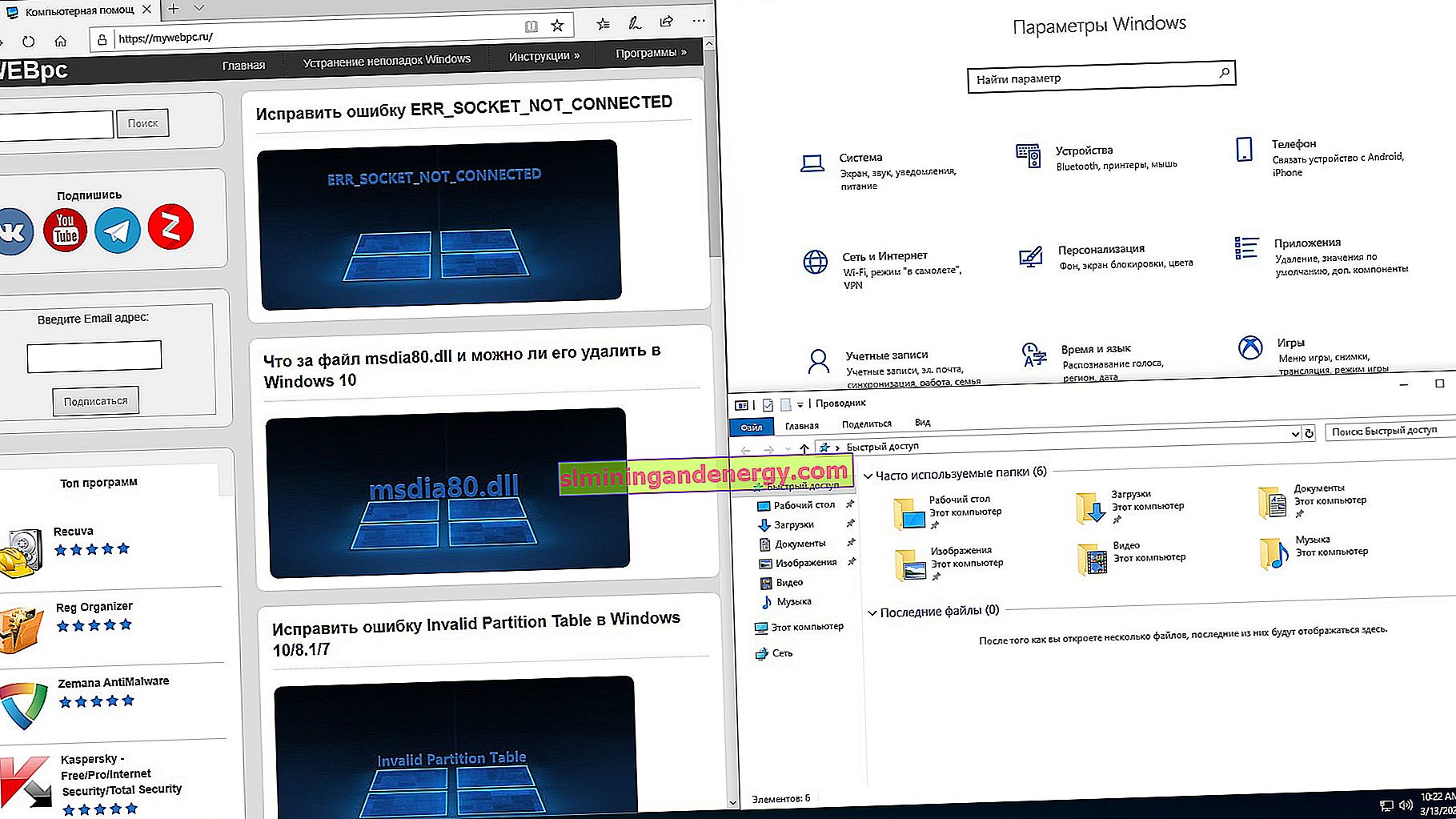У Windows 10 є функція Snap Assist, яка допоможе вам легко розташувати вікна і правильно розподілити простір на екрані, що підвищить вашу продуктивність. За замовчуванням вона включена, але багато користувачів не знають цього, і як їй користуватися. З функцією Snap Assist ви зможете пару натисканням кнопок розділити екран монітора на 2, 3 або 4 частини, щоб легко працювати зі своїми активними вікнами. Давайте розберемо.
Перевірка, чи включена функція Snap Assist
Відкрийте " Параметри "> " Система "> " Многозадачность "> з правого боку переконайтеся, що функція " Прикріпити вікна " включена. Зверніть увагу на пункти, які відзначені галочками, ви можете прибрати зайве для більшої зручності використання поділу вікон.
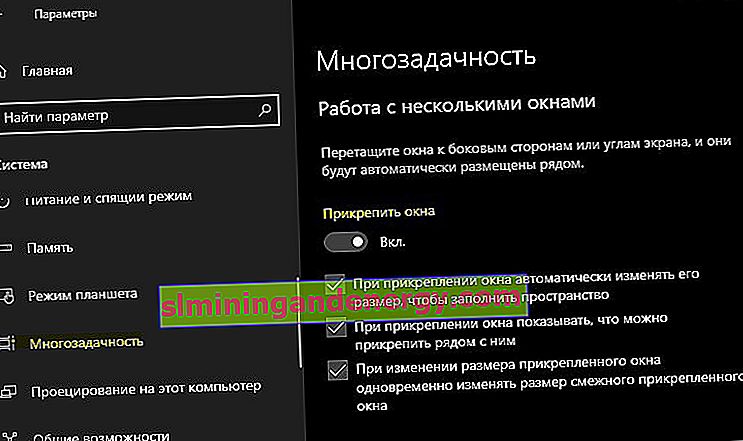
Як розділити екран на частини в Windows 10
Зробіть вікно активним одним натисканням миші по шапці вікна. Далі просто затисніть на клавіатурі кнопку Windws (це логотип Microsoft у вигляді прапора) та натисніть стрілку на клавіатурі вліво, право, низ або вгору. Вийде Win + ← ↕ →.

Переміщайте вікна в будь-якому порядку для зручності продуктивності. Область екрану буде ділитися на 4 частини, що означає, ви не зможете розподілити більш 4 вікон.